在 Android、iOS 和 Windows 裝置上掃描條碼、QR 代碼和資料矩陣代碼。
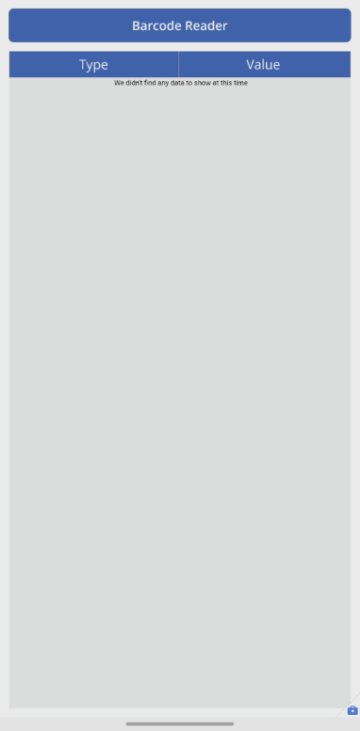
描述:
控制項會在 Android、iOS 和 Windows 裝置上開啟本機掃描器。 在 iOS 和 Android 上,掃描器支援以下掃描模式:
- 自動掃描 – 在偵測到條碼時會立即掃描它。
- 選取以掃描 – 使用者可以判斷要掃描哪些偵測到的條碼。 此控制項不支援在網頁瀏覽器中掃描。
- 掃描多個 – 使用者可以在條碼工作階段掃描多個條碼。
在 Windows 裝置上,條碼讀取器將一律自動掃描。
條碼讀取器控制項支援不同的縮放等級,並能在掃描體驗中開啟/關閉裝置的手電筒。
注意
Android、iOS 和 Windows 裝置支援條碼讀取器控制項。 所有其他平台會顯示一則警告,指出應用程式的某些功能無法運作。
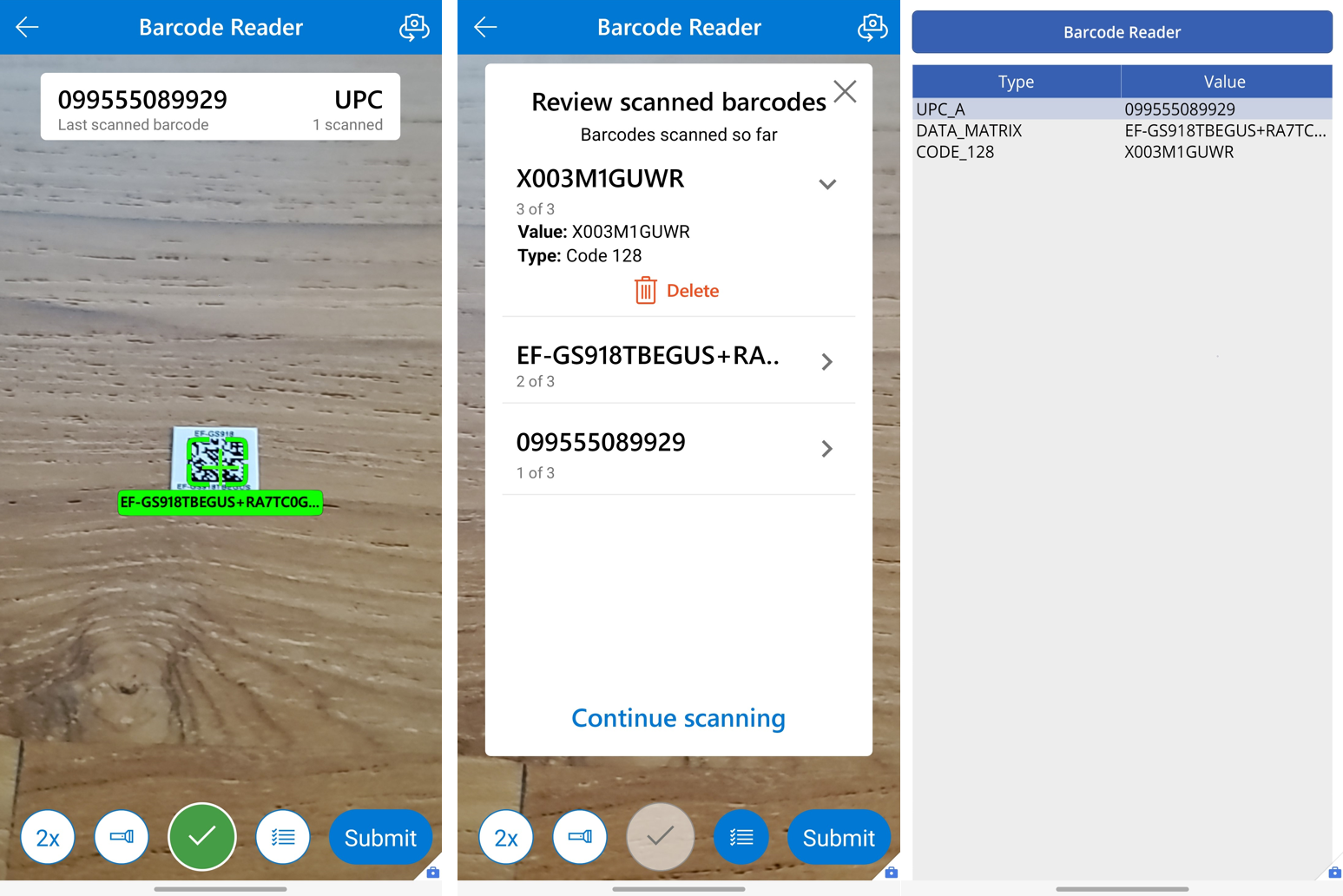
索引鍵屬性
Barcodes – 包含使用兩欄掃描的條碼表的輸出屬性:值和類型。 Value 是所掃描代碼的文字值,而類型為掃描代碼的類型。
OnScan – 成功掃描條碼時要執行的動作。
OnCancel – 使用者取消條碼掃描時,要執行的動作。
OnChange - 當條碼讀取器控制項的屬性變更時要執行的動作,包括輸出屬性。
BarcodeType - 要掃描的條碼類型。 您可以將多個條碼類型連接在一起。 Ex. 'Microsoft.BarcodeReader.BarcodeType'.Code128 & 'Microsoft.BarcodeReader.BarcodeType'.Code39。 預設:自動
掃描模式 - 是否要 Automatically scan 檢視表中偵測到的第一個條碼,以允許使用者 Select to scan 在檢視中要掃描的條碼,或者在單一工作階段中 Scan multiple 條碼。 在 Windows 上,條碼讀取器將一律 Automatically scan。
掃描品質 - 條碼讀取器掃描的影像品質。 小型條碼適合較高的品質,但可能會導致效能下降。 在 Windows 上,條碼讀取器將一律以裝置的相機品質進行掃描。 預設:自動化。
PreferFrontCamera - 如果啟用,條碼讀取器將預設使用前方相機而不是後方相機。
BeepOnScan - 如果已啟用,條碼讀取器將在掃描條碼時發出嗶嗶聲。
VibrateOnScan - 如果已啟用,條碼讀取器會在掃描條碼時振動。
其他屬性
Text - 出現在啟用掃描器按鈕上的文字。
BorderColor – 控制項框線的色彩。
BorderStyle – 決定控制項的框線為實線、虛線、點線或無。
BorderThickness – 控制項框線的粗細。
DisplayMode – 控制項是否允許使用者輸入 (Edit)、只顯示資料 (View) 或者已停用 (Disabled)。
Height – 啟動掃描器的按鈕高度。
Tooltip – 使用者將滑鼠停留在控制項上時所顯示的說明文字。
Visible – 控制項顯示或隱藏。
Width – 啟動掃描器的按鈕寬度。
X – 控制項左邊緣與其父容器 (若沒有父容器則為畫面控制項) 左邊緣之間的距離。
Y – 控制項頂部邊緣與其父容器 (若沒有父容器時則為畫面控制項) 頂部邊緣之間的距離。
協助工具指南
按鈕 控制項的相同準則同樣適用條碼讀取器控制項,因為它是啟動掃描的按鈕。
視覺效果替代項目
條碼掃描器是不顯示掃描結果的按鈕。 請考慮使用**標籤** 控制項顯示掃描結果。 將標籤的 Text 屬性設定為
First(BarcodeReader.Barcodes).Value,其中BarcodeReader是條碼讀取器控制項的名稱。 將標籤的 Live 屬性設定為 Polite,讓畫面讀取器使用者收到變更通知。 這項變更可讓每個人都可以存取掃描的值,不論視覺能力如何。有視覺障礙和行動障礙的使用者傾向不將相機指向條碼。 請考慮新增其他輸入表單,如**文字輸入** 控制項,讓使用者輸入條碼。
依裝置的條碼可用性
| 條碼類型 | iOS 和 Android 皆支援 | Windows 支援 | 注意事項 |
|---|---|---|---|
| QR_CODE | ✔ | ✔ | |
| DATA_MATRIX | ✔ | ✖ | |
| AZTEC | ✔ | ✖ | |
| CODABAR | ✔ | ✔ | |
| CODE_128 | ✔ | ✔ | |
| CODE_39 | ✔ | ✔ | |
| CODE_93 | ✔ | ✖ | |
| EAN | ✔ | ✔ | 支援 EAN_8 和 EAN_13 |
| 交錯 2/5 ITF |
✔ | ✖ | |
| PDF_417 | ✔ | ✖ | |
| RSS14 Databar 14 |
✔ | ✖ | Android 和 iOS 支援堆疊與全向 |
| RSS_EXPANDED Databar 展開 |
✔ | ✖ | Android 和 iOS 支援堆疊與全向 |
| UPC | ✔ | ✔ | 支援 UPC_A 和 UPC_E |
| Micro QR 代碼 | ✔ | ✖ | |
| GS1-DWCode | ✖ | ✖ | |
| MSI | ✖ | ✖ |
Select() 條碼讀取器控制項
條碼讀取器控制項不支援 Select()。 若要解決問題,請將條碼讀取器填滿色彩設定為透明,並將其放置在要用來選取條碼讀取器的控制項前面。 這會為應用程式使用者帶來相同的體驗,在其中選取控制項會啟動條碼讀取器體驗,因為他們選取的是不可見的條碼讀取器按鈕,而不是實際控制項。